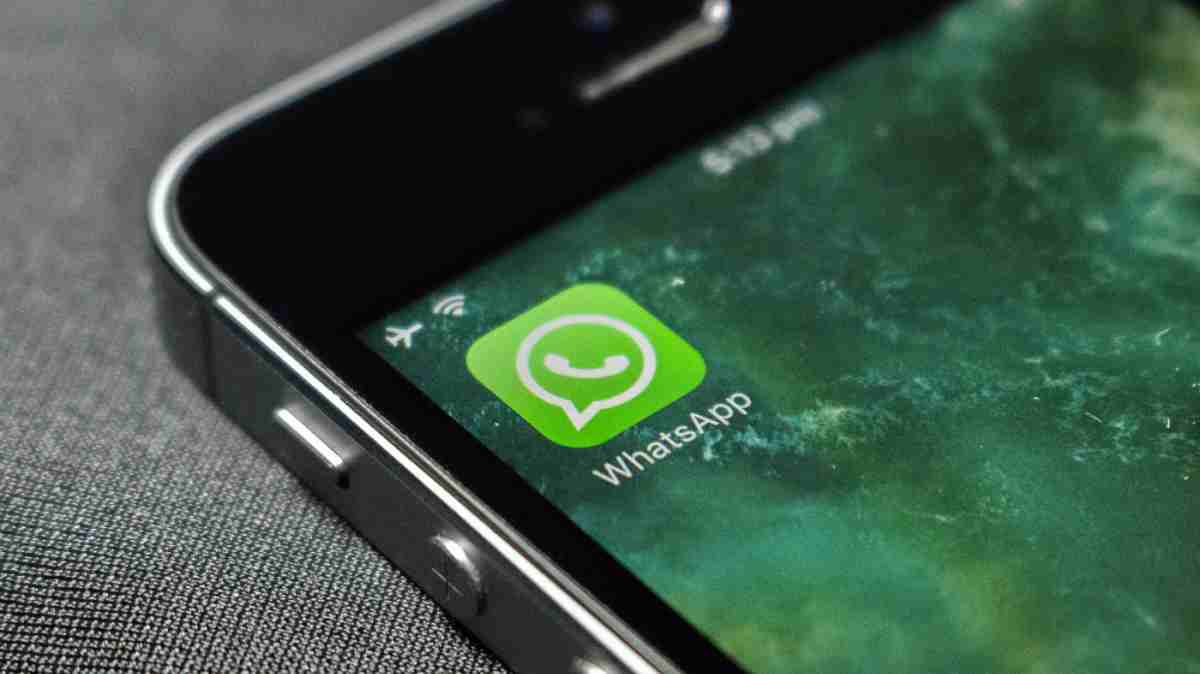WhatsApp, la plataforma de mensajería más famosa del mundo se caracteriza principalmente por haberse adaptado a los distintos dispositivos con el paso de los años. Aunque la mayoría utiliza la app desde su celular, son muchos los usuarios que apostaron por la versión web. Sin embargo, puede volverse un poco incómodo recibir mensajes en la pantalla de la PC todo el tiempo. ¿Sabes cómo desactivar las notificaciones en la computadora? Te lo enseñamos aquí.
También te puede interesar: Android: cómo habilitar el modo seguro y para qué sirve
¿Cómo desactivar las notificaciones en la computadora?
- Primero deberás ingresar a WhatsApp Web.
- Una vez que hayas escaneado tu código QR deberás dirigirte a los Ajustes.
- Para ello pulsa los tres botones que se encuentran justo al lado de tu nombre.
- Allí pulsa sobre Notificaciones.
- Podrás desactivar el sonido, alertas de escritorio, vista previa y el tono de llamada entrante.
- Una vez hecho esto, verás que ninguna ventana aparecerá en WhatsApp Web.
- Lo mejor de todo es que con estos pasos podrás mejorar sustancialmente la privacidad de tus conversaciones ya que, cuando recibas un mensaje, no se mostrará en una pequeña ventana.
¿Cómo puedes hacer que tu celular Android reconozca tu voz?
- Primero, asegúrate de tener instalada la app de Google (no Google Chrome) en tu dispositivo Android. En caso la tengas, verifica que no haya alguna actualización pendiente en la Google Play Store.
- Abre la aplicación de Google y presiona el ícono de tu foto de perfil que se ubica en el extremo superior derecho.
- Te aparecerá una mini ventana con varias secciones, presiona en “Configuración” o “Ajustes”.
- Ahora, toca en el apartado de “Voz”.
- Aquí entra en la pestaña denominada “Voice Match” para hablar con el Asistente de Google y que este reconozca tu voz.
- Activa el interruptor “Hey Google” y abajo se habilitará la opción “Modelo de voz”, dale un clic.
- Lo que harás en esta parte es registrar tu voz para que tu equipo Android y el Asistente de Google se activen con ciertos comandos. Presiona el botón “Siguiente” > “Acepto” > “Continuar”.
- Es tu elección si las cosas que le consultes o pidas al Asistente de Google se almacenen automáticamente.
- Vuelve a tocar en “Modelo de voz” > “Reentrenamiento del modelo de voz” y di “Ok Google” o “Hey Google” para que tu dispositivo reconozca tu voz.
VIDEO RECOMENDADO